
¿Sabías que tu Apple Watch tiene una base ? Puede utilizar este práctico menú para acceder rápidamente a aplicaciones recientes o favoritas. Dado que es totalmente personalizable, vale la pena tomarse el tiempo para configurarlo y hacerlo funcionar para usted.
¿Dónde está el Apple Watch Dock?
Puede acceder a la base con un solo clic en el botón lateral de su Apple Watch . Esta no es la corona digital (que se usa para acceder al menú principal de la aplicación Apple Watch) sino el botón plano largo que se encuentra junto a ella.

Cuando lo haga, verá una lista de aplicaciones por las que puede desplazarse con el dedo o girando la corona digital. Hay dos métodos principales con los que puede utilizar la base: como un «historial» de las aplicaciones que ha utilizado recientemente o como un menú estático de favoritos que puede iniciar sin tener que navegar por todas sus aplicaciones.
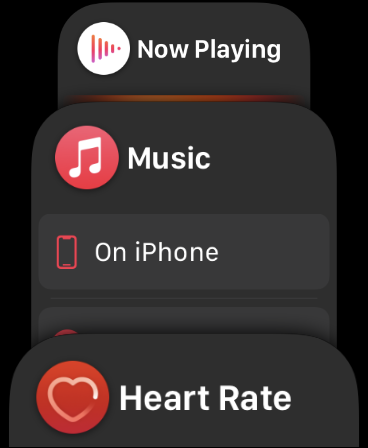
En la parte inferior del muelle hay un botón «Todas las aplicaciones» que lo llevará al menú normal de Apple Watch (normalmente se activa con un toque de la corona digital).
El botón lateral de su Apple Watch también se puede usar para acceder a su billetera con un doble toque. Si mantiene presionado el botón lateral, verá aparecer un menú con opciones para apagar el reloj, mostrar su identificación médica o llamar a los servicios de emergencia. Si mantiene presionado el botón durante el tiempo suficiente, sonará una alarma y llamará a los servicios de emergencia por usted .
Personalice el muelle para hacerlo más útil
Puede cambiar entre una base estática de elementos favoritos y las aplicaciones que utilizó por última vez iniciando la aplicación Watch en su iPhone y tocando Dock en la parte superior de la lista. Toque «Reciente» para mostrar una lista de las aplicaciones utilizadas recientemente, o «Favoritos» para configurar una lista de las aplicaciones que utiliza con frecuencia.
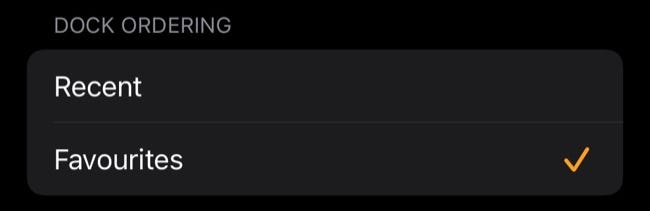
Si elige una base estática, puede tocar «Editar» en la esquina superior derecha de la pantalla y elegir sus aplicaciones:
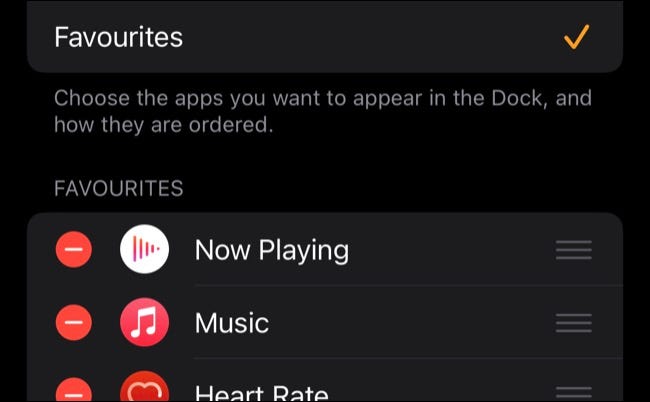
Elimine aplicaciones usando el ícono rojo «menos» y agregue nuevas aplicaciones usando el ícono verde «más»:
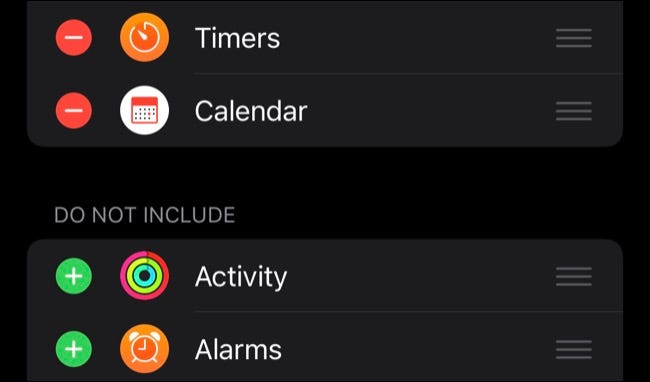
Use el botón Reorganizar a la derecha de una aplicación (tres líneas verticales) para agarrarla y moverla hacia arriba o hacia abajo en la lista. El orden que elija es cómo aparecerán sus aplicaciones en el dock, así que coloque las aplicaciones más utilizadas en la parte superior.
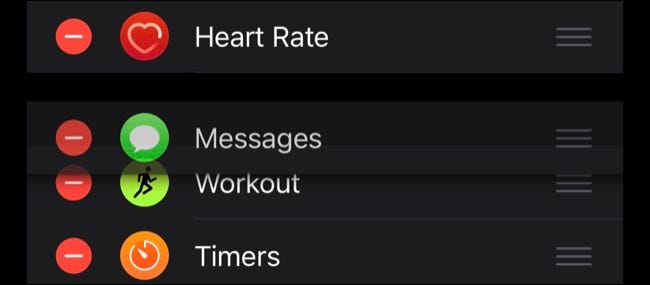
Puede agregar cualquier aplicación en su reloj a la base, incluidas algunas funciones que no se comportan como aplicaciones pero a las que se accede de esta manera, como Now Playing y Wallet . Cualquier cambio que realice se actualizará en tiempo real, y si tiene la base abierta en su reloj, verá que los elementos aparecen, desaparecen y se mueven a medida que realiza los ajustes.
Una característica que podría haberse perdido
Se le perdonará por no darse cuenta de lo útil que puede ser el dock, ya que Apple no canta ni baila mucho al respecto en comparación con las otras funciones del dispositivo portátil. Quizás sea más útil para anclar la aplicación Now Playing en un lugar de fácil acceso, ya que esa función tiende a desaparecer cuando más la necesita.
Si está interesado, consulte algunos otros consejos y trucos útiles de Apple Watch que quizás se haya perdido .


